Khi bạn đã sẵn sàng cài đặt tiện ích mở rộng, hãy làm theo các bước sau:
- Truy cập cửa hàng tiện ích mở rộng hoặc repo cho trình duyệt của bạn.

- Tìm kiếm phần mở rộng.
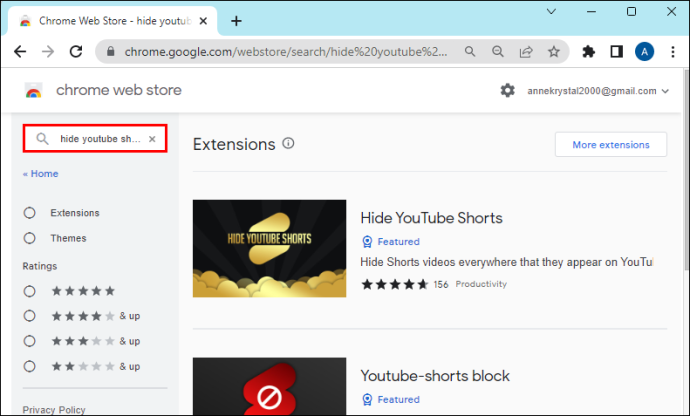
- Nhấp vào “Thêm” hoặc “Cài đặt”.
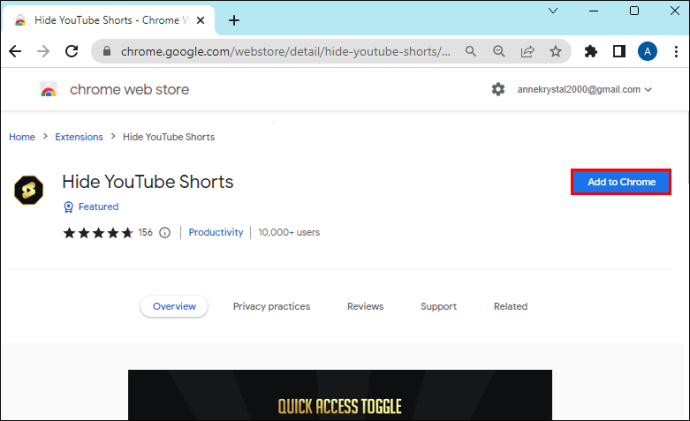
Cách tắt YouTube Shorts trên thiết bị di động
Ứng dụng YouTube dành cho thiết bị di động là ngôi nhà chính của YouTube Shorts, vì vậy đây là nơi bạn có nhiều khả năng bắt gặp chúng nhất. Chúng thường thú vị và liên quan chặt chẽ đến lịch sử xem của bạn nhưng có thể gây mất tập trung, làm chậm thiết bị của bạn hoặc tiêu thụ dữ liệu khi bạn không muốn.
Android
Nếu bạn đang sử dụng thiết bị Android, hãy thử một trong các phương pháp sau:
Hạ cấp Ứng dụng YouTube (lưu ý – phương pháp này có thể không hoạt động trong tương lai)
- Tắt cập nhật tự động cho YouTube trong Cửa hàng Google Play .

- Tải xuống phiên bản ứng dụng YouTube cũ hơn (chẳng hạn như 14.12.56.16) từ nguồn APK đáng tin cậy như apkmirror.com hoặc apkp TRONG re.com .
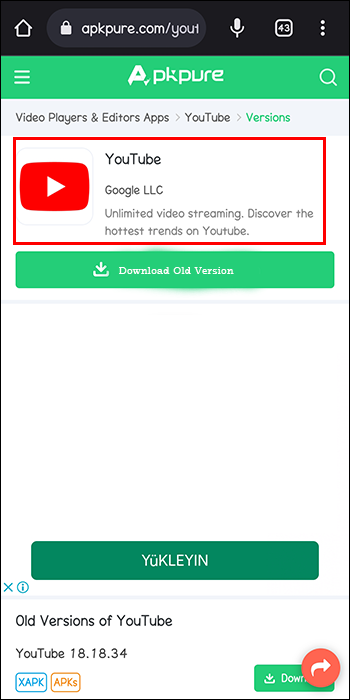
- Cài đặt APK trên điện thoại của bạn.
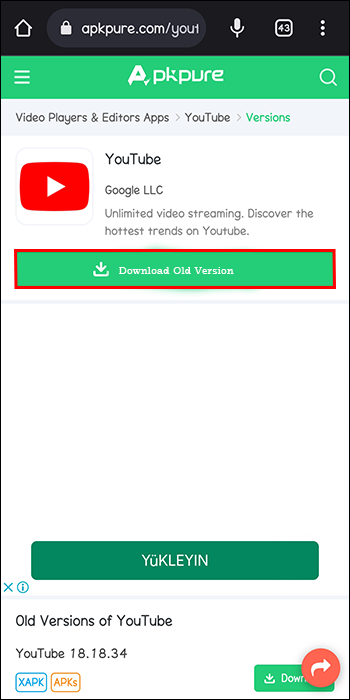
- Bạn sẽ không còn thấy Shorts khi mở ứng dụng đã tải xuống.
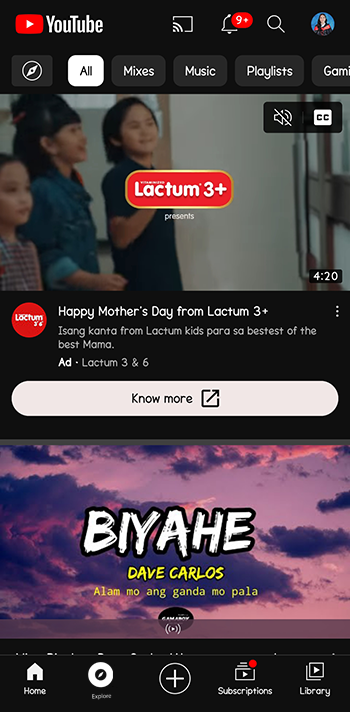
Gỡ cài đặt Bản cập nhật YouTube (có thể không hoạt động trên các thiết bị trong tương lai)
- Tắt cập nhật ứng dụng YouTube tự động.

- Mở Cài đặt Android và điều hướng đến Ứng dụng.
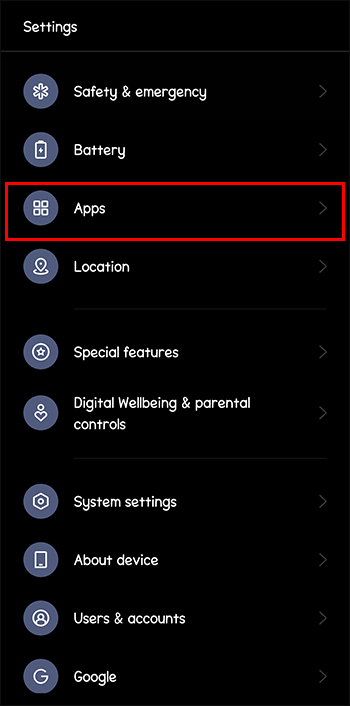
- Nhấn vào “YouTube” và sau đó “Gỡ cài đặt bản cập nhật”.
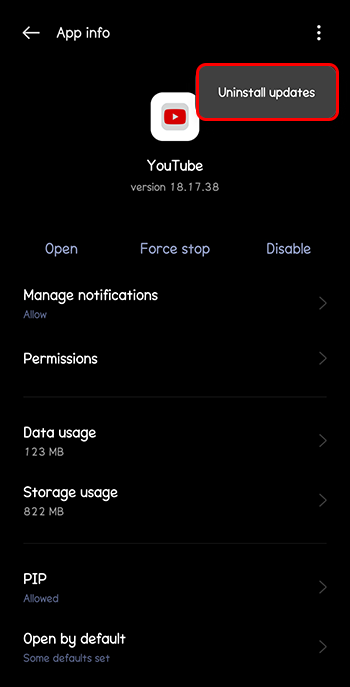
- Khi gỡ cài đặt các bản cập nhật, bạn sẽ có phiên bản YouTube ban đầu không có Shorts.
iOS của Apple
Hiện tại, không có cách nào trực tiếp để tắt YouTube Shorts trên ứng dụng YouTube dành cho iOS. Như một giải pháp thay thế, bạn có thể sử dụng trình duyệt web iOS ở chế độ máy tính để bàn:
làm thế nào để cài đặt pluto tv trên samsung smart tv
- Mở trình duyệt web trên điện thoại của bạn và truy cập Trang web chính thức của YouTube .
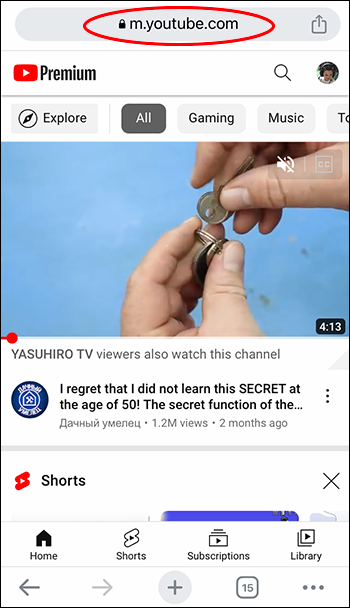
- Yêu cầu phiên bản dành cho máy tính để bàn của trang web (thường được tìm thấy trong menu hoặc cài đặt của trình duyệt).

- Đăng nhập vào tài khoản YouTube của bạn.
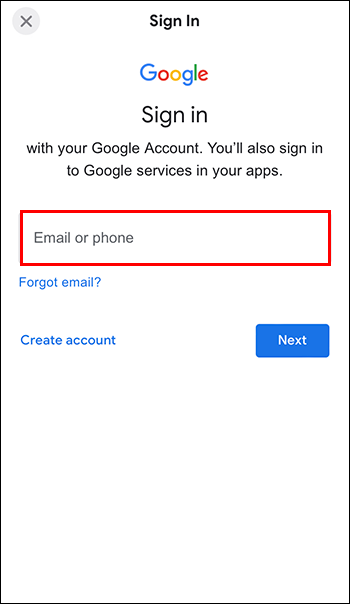
- Tìm bảng Shorts trên trang chủ YouTube và nhấp vào dấu “X” ở góc trên cùng bên phải để ẩn bảng đó trong 30 ngày.
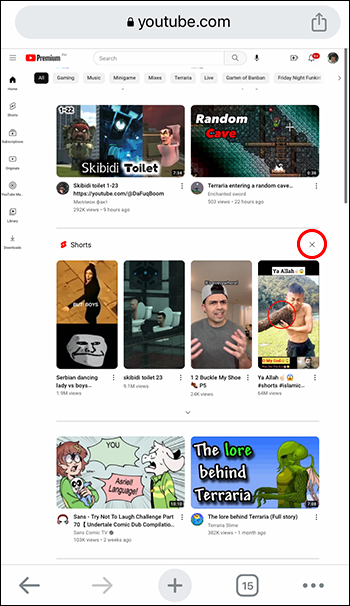
Cách tắt YouTube Shorts trên TV thông minh Android
Những phương pháp này có thể giúp bạn tránh YouTube Shorts trên Google hoặc Android TV thông minh của bạn.
Ngăn cập nhật ứng dụng YouTube TV
Phương pháp này an toàn và dễ dàng nhưng bạn có thể bỏ lỡ các tính năng và cải tiến hữu ích nếu ngừng nhận các bản cập nhật của YouTube.
- Khởi chạy Cửa hàng Google Play nếu có sẵn trên TV của bạn.

- Cuộn xuống và sau đó nhấp vào “Cài đặt”.
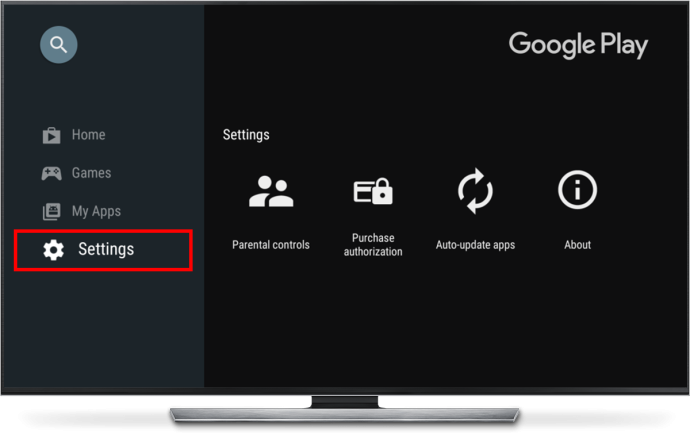
- Tìm “Ứng dụng tự động cập nhật” và đặt thành “Không tự động cập nhật ứng dụng”.
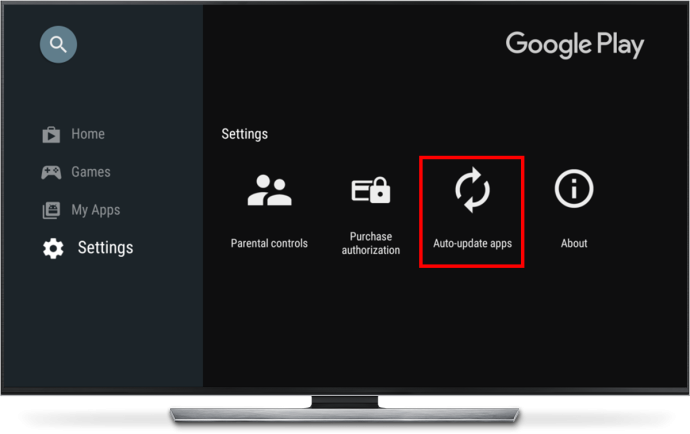
Hạ cấp ứng dụng YouTube
Hạ cấp là một phương pháp dễ dàng khác nếu TV của bạn được cài đặt sẵn phiên bản cũ hơn. Tuy nhiên, bạn cũng có thể bỏ lỡ các tính năng mới và phương pháp này có thể không hoạt động nếu thiết bị của bạn quá mới.
- Tìm “Cài đặt” trên Android TV của bạn.
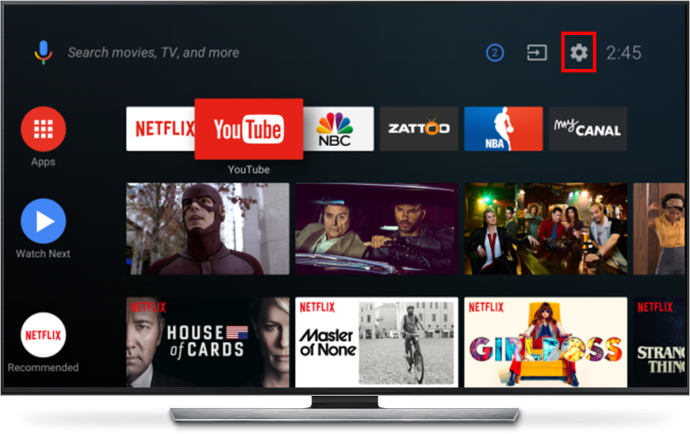
- Cuộn xuống cho đến khi bạn thấy “Ứng dụng”.
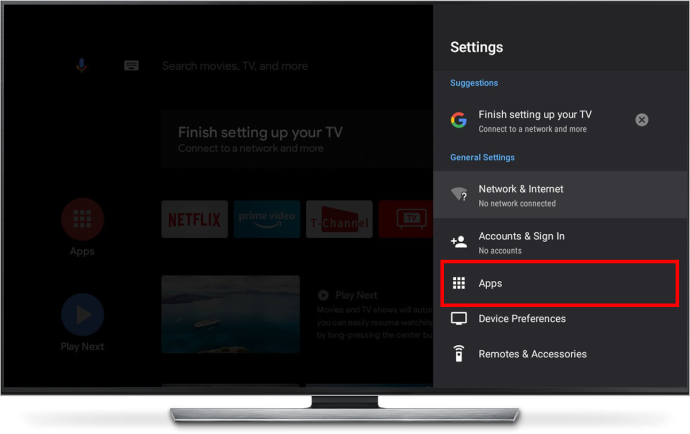
- Chọn “YouTube” từ danh sách ứng dụng đã cài đặt.
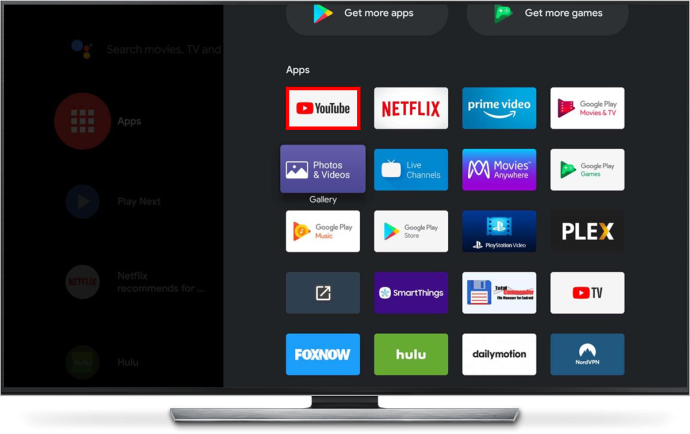
- Nhấn “Gỡ cài đặt bản cập nhật.”
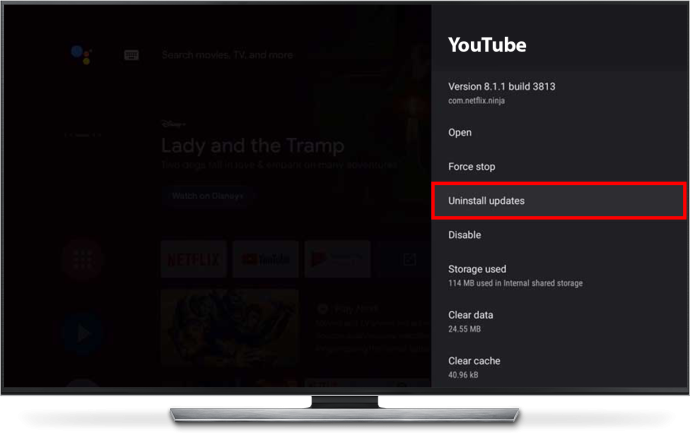
- Nhấp vào “OK” và các bản cập nhật sẽ bị xóa.
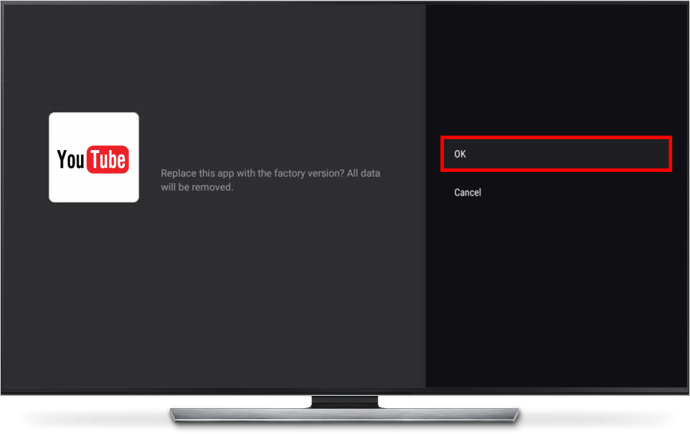
Cài đặt phiên bản ứng dụng YouTube TV cũ hơn
Phương pháp này nâng cao hơn một chút, cho phép bạn chọn phiên bản YouTube mà bạn muốn cài đặt. Tuy nhiên, nó có thể không hoạt động trên tất cả các thiết bị, đặc biệt nếu nó được cài đặt sẵn phiên bản YouTube mới hơn.
- Tải xuống phiên bản APK YouTube đủ cũ để không có tính năng Shorts từ một nguồn đáng tin cậy.
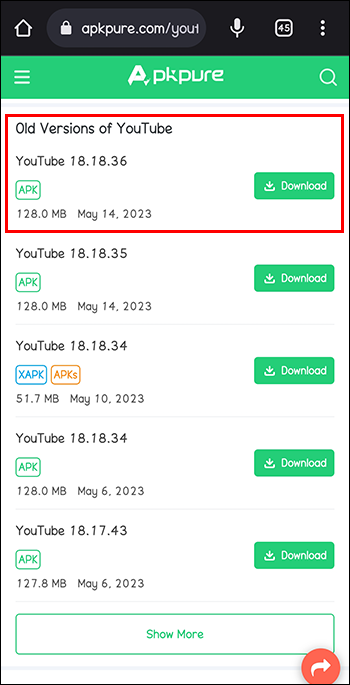
- Cài đặt ' Gửi tập tin tới TV ” trên điện thoại của bạn và TV thông minh Android để chia sẻ tệp giữa hai thiết bị.
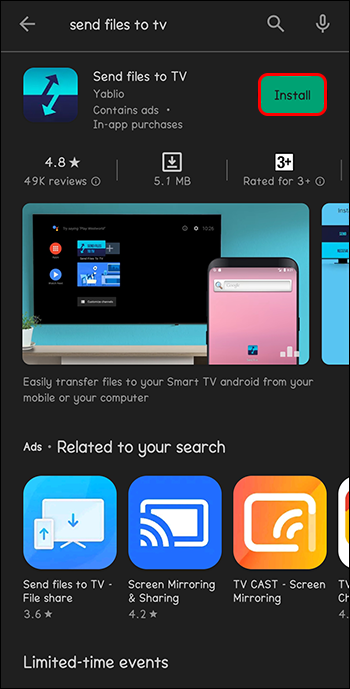
- Khởi chạy ứng dụng trên TV.
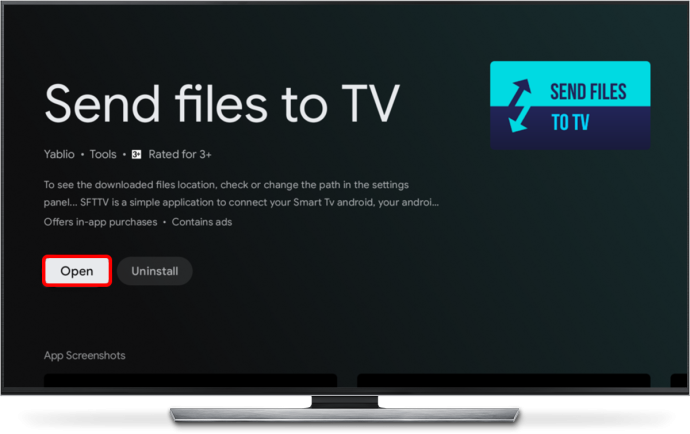
- Nhấn “Nhận”.
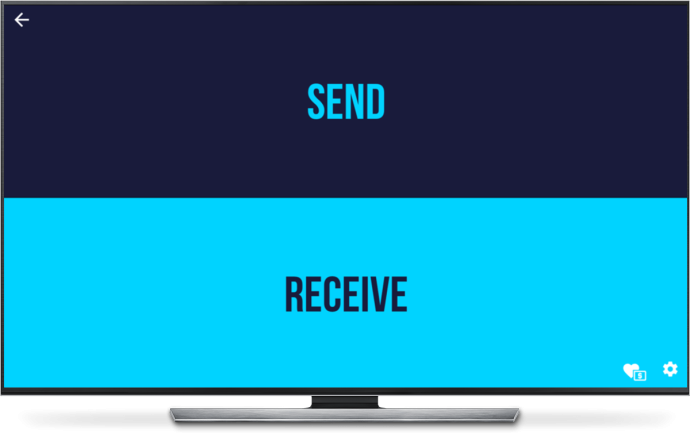
- Mở ứng dụng trên điện thoại của bạn, chọn “Gửi” và chọn tệp APK bạn đã tải xuống.

- Cài đặt Trình khám phá tệp rắn (một ứng dụng quản lý tập tin dành cho Android) trên TV của bạn.
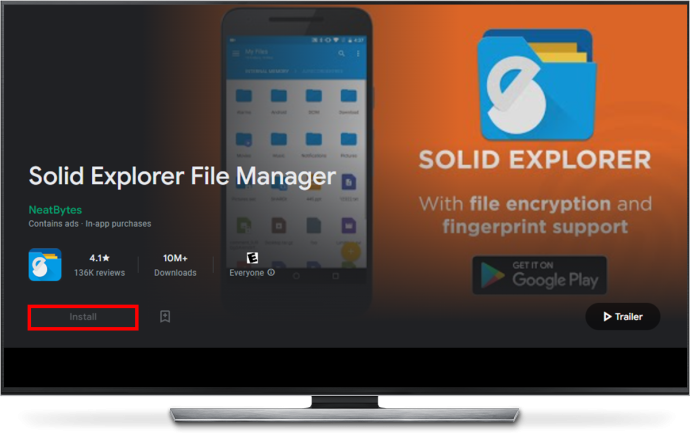
- Chuyển đến thư mục mà bạn đã lưu nó, chọn APK và “Cài đặt”.
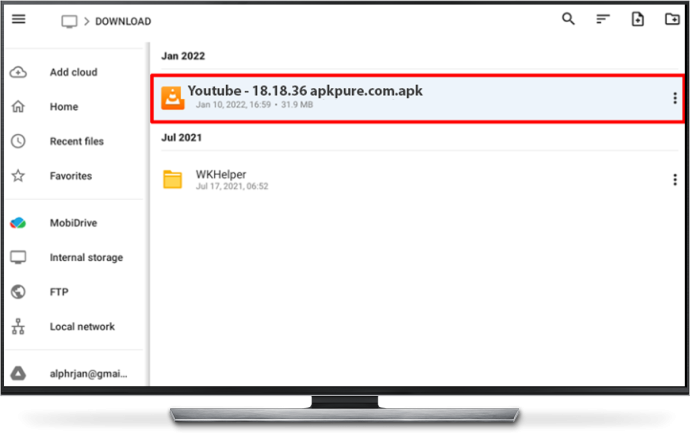
Sử dụng SmartTubeNext
Là một phương pháp khác dành cho người dùng nâng cao hơn một chút, nó sẽ cho phép bạn kiểm soát nhiều hơn trải nghiệm xem YouTube của mình.
- Truy cập GitHub và tải xuống SmartTubeNext APK trên PC hoặc điện thoại nếu TV của bạn không có trình quản lý tải xuống.
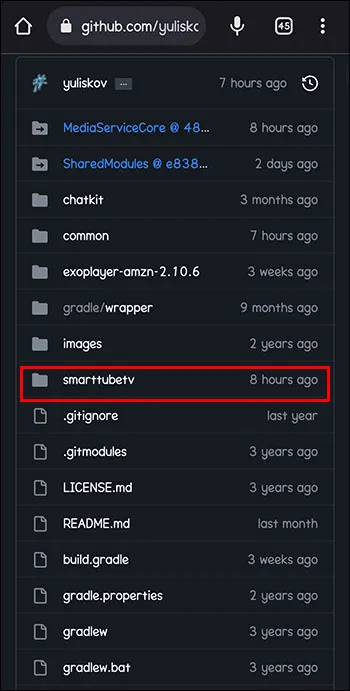
- Di chuyển ứng dụng SmartTubeNext sang TV của bạn và cài đặt nó.
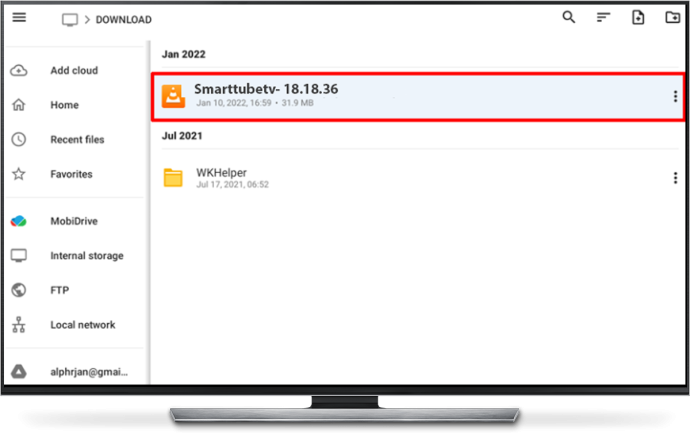
- Mở SmartTubeNext.
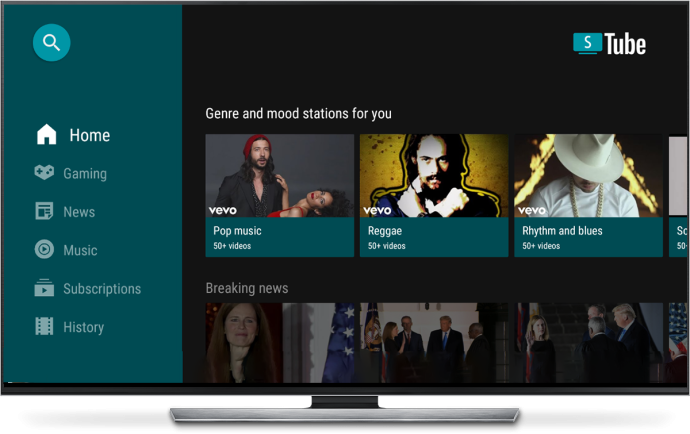
- Nhấn “Cài đặt” và chọn ẩn YouTube Shorts trên TV của bạn.
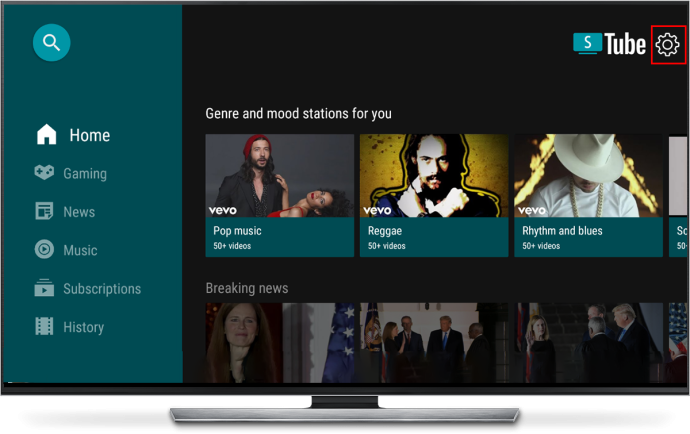
Các phương pháp thay thế để tắt YouTube Shorts
Nếu các phương pháp nêu trên không phù hợp với sở thích của bạn, đây là một số lựa chọn thay thế để tắt YouTube Shorts:
Thêm một tham số
Một cách khả thi để tránh YouTube Shorts là sửa đổi URL của video. Việc thêm tham số “” vào cuối URL YouTube có thể tắt một số tính năng nhất định, bao gồm cả Shorts. Được cảnh báo rằng phương pháp này có thể không hoạt động ổn định hoặc có thể ảnh hưởng đến chức năng khác của trang web.
Danh sách phát tùy chỉnh
Tạo danh sách phát tùy chỉnh có thể cung cấp cho bạn nhiều quyền kiểm soát hơn đối với các video bạn muốn xem, bỏ qua YouTube Shorts một cách hiệu quả. Phương pháp này cần nhiều thời gian hơn để sắp xếp danh sách phát nhưng cung cấp trải nghiệm xem phù hợp.
Trang web của bên thứ ba
Các trang web của bên thứ ba, chẳng hạn như Invidious và FreeTube, cung cấp một cách khác để xem YouTube mà không bị gián đoạn bởi các video ngắn hoặc quảng cáo. Tuy nhiên, điều đáng chú ý là các trang web này có thể có nhược điểm, chẳng hạn như nội dung hạn chế hoặc chất lượng video thấp hơn và chúng có thể không hỗ trợ doanh thu quảng cáo của người tạo nội dung.
Bạn có nên tắt YouTube Shorts không?
Việc tắt YouTube Shorts có thể giúp người dùng tập trung hơn khi duyệt trang web. Điều này lý tưởng cho những người dễ bị phân tâm, không phản ứng tốt với quá nhiều tác nhân kích thích hoặc không thích nội dung dạng ngắn. Việc xóa video ngắn cũng có thể giúp kiểm soát tốt hơn loại video mà người dùng xem. Cuối cùng, tính năng này tiết kiệm dữ liệu di động hạn chế vì các video ngắn có xu hướng tự động phát và có thể xuất hiện bên dưới video bạn đang xem.
Ngược lại, việc tắt YouTube Shorts có thể hạn chế khả năng tiếp xúc với nội dung và người sáng tạo mới. Quần short cung cấp một cách nhanh chóng để khám phá các xu hướng, ý tưởng hoặc tài năng. Một số loại nội dung video có thể hoạt động tốt nhất dưới dạng nội dung dạng ngắn. Khi tắt tính năng Shorts, bạn có thể bỏ lỡ một số nội dung thú vị.
Các diễn đàn cộng đồng YouTube có thể cung cấp thông tin chi tiết về các bước phát triển mới trên trang web và trải nghiệm hàng ngày của người dùng. Người dùng có thể chia sẻ suy nghĩ, mối quan tâm và ý tưởng của họ về YouTube Shorts và các tính năng khác.
Nếu bạn có bất kỳ ý tưởng hoặc đề xuất nào liên quan đến video ngắn và cách cải thiện chúng, hãy cân nhắc tham gia thảo luận trên các diễn đàn chính thức và chia sẻ suy nghĩ của bạn. Một tiếng nói có vẻ không đặc biệt quan trọng, nhưng việc chia sẻ ý tưởng với cộng đồng có thể tạo ra hiệu ứng lan tỏa và thậm chí có thể đến được với nhân viên YouTube.
Câu hỏi thường gặp bổ sung
Việc tắt YouTube Shorts có ảnh hưởng đến đề xuất YouTube của tôi không?
Việc tắt YouTube Shorts có thể ảnh hưởng rất ít đến đề xuất của bạn. Thuật toán sẽ không có thông tin về hoạt động tương tác của bạn với Shorts.
Tôi có thể tắt YouTube Shorts cho từng kênh không?
Hiện không có cách nào để tắt YouTube Shorts chỉ cho các kênh cụ thể. Bạn chỉ có thể loại bỏ chúng trên bảng.
Có thể tắt vĩnh viễn YouTube Shorts không?
Không có tùy chọn tích hợp nào để tắt YouTube Shorts vĩnh viễn. Tuy nhiên, tiện ích mở rộng của trình duyệt hoặc giao diện YouTube thay thế giúp ẩn video ngắn khỏi YouTube vĩnh viễn.
Quá ngắn để tự phát sóng
YouTube Shorts có thể là một cách tuyệt vời để khám phá nội dung mới hoặc giúp bạn nhanh chóng nở nụ cười. Nhưng chúng không phải là tách trà của mọi người. Việc tắt chúng có thể cải thiện sự tập trung, tiết kiệm dữ liệu di động và giúp bạn thiết lập chính xác môi trường YouTube của mình theo ý muốn.
Bạn đã tắt YouTube Shorts chưa? Bạn đã sử dụng phương pháp nào? Hãy nói lên suy nghĩ của bạn trong phần bình luận.









